Quel programme est le registre ?
registry fait référence à « éditeur de registre » et est un programme système. Le registre est une base de données importante dans le système Microsoft Windows. Il est utilisé pour stocker les informations sur les paramètres du système et des applications, y compris les informations de configuration et d'état sur les logiciels et le matériel informatique de l'utilisateur, ainsi que les conditions initiales des shells d'application et du gestionnaire de ressources, ainsi que les préférences. et les données de désinstallation, les paramètres généraux du système de l'ordinateur et diverses autorisations, l'association des extensions de fichiers avec les applications, la description, l'état et les propriétés du matériel, etc.

registry fait référence à « Éditeur du Registre » et est un programme système. Le registre est une base de données importante dans le système Microsoft Windows. Il est utilisé pour stocker les informations sur les paramètres du système et des applications, y compris les informations de configuration et d'état sur les logiciels et le matériel informatique de l'utilisateur, ainsi que les conditions initiales des shells d'application et du gestionnaire de ressources, ainsi que les préférences. et les données de désinstallation, les paramètres généraux du système de l'ordinateur et diverses autorisations, l'association des extensions de fichiers avec les applications, la description, l'état et les propriétés du matériel, etc.

L'environnement d'exploitation de ce tutoriel : système Windows 7, ordinateur Dell G3.
registry fait référence à « éditeur de registre » et est un programme système.
Le Registre Windows (Registre) est essentiellement une énorme base de données utilisée pour stocker les informations sur les paramètres du système et des applications.
Le registre est une base de données centrale du système d'exploitation Windows, qui stocke divers paramètres et contrôle directement le démarrage de Windows, le chargement des pilotes matériels et l'exécution de certaines applications Windows, jouant ainsi un rôle central dans tout le système.
registre stocke spécifiquement le contenu suivant : informations de configuration et d'état des logiciels et du matériel informatique de l'utilisateur, conditions initiales, préférences et données de désinstallation des shells d'application et du gestionnaire de ressources, paramètres système complets de l'ordinateur et diverses autorisations, association d'extensions de fichiers avec des applications ; les descriptions, l'état et les propriétés du matériel ; les enregistrements de performances de l'ordinateur et les informations sur l'état du système sous-jacent, ainsi que diverses autres données.
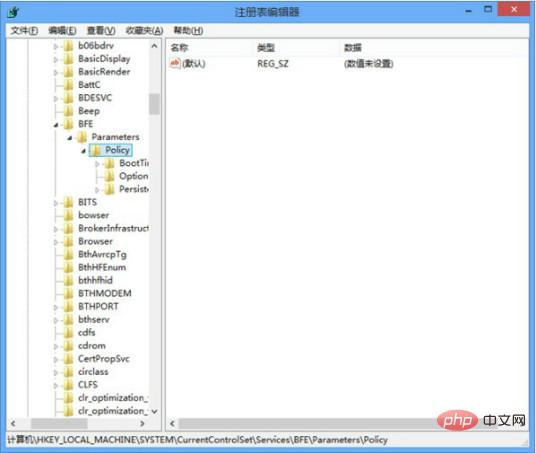
Lors du démarrage de Windows, le registre comparera les données de configuration matérielle existantes pour détecter de nouvelles informations matérielles ; le noyau du système sélectionne les informations dans le registre, y compris les pilotes de périphérique à charger et dans quel ordre, le noyau renvoie les siens. des informations, telles que les numéros de copyright, etc. ; en même temps, le pilote de périphérique transmet également des données au registre et reçoit les paramètres de chargement et de configuration du registre. Un bon pilote de périphérique indiquera au registre quelles ressources système il utilise, telles que. comme interruptions matérielles ou canaux DMA, etc. De plus, le pilote de périphérique signale également les données de configuration découvertes et fournit des services pour ajouter de nouvelles données de configuration pour le fonctionnement des applications ou du matériel.
Comment ouvrir le registre
1. Utilisez la combinaison de touches "win+r" pour ouvrir la fenêtre "Exécuter"
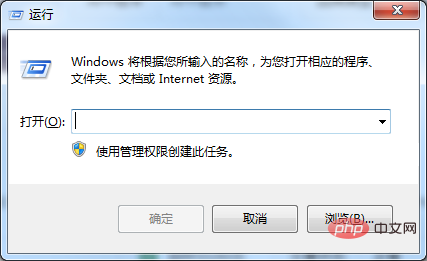
2. Entrez regedit ou regedit.exe et cliquez sur OK pour ouvrir le système d'exploitation Windows. système. Éditeur de registre
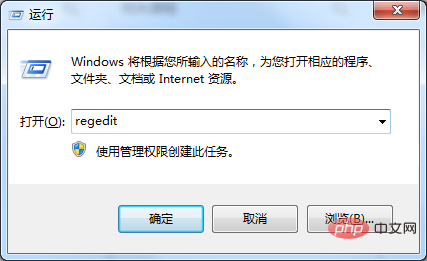
La commande pour ouvrir le registre est : regedit ou regedit.exe, regedt32 ou regedt32.exe
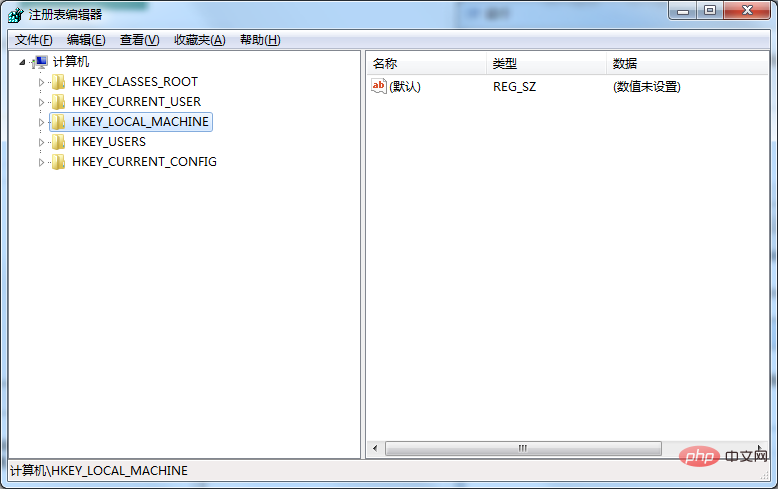
Remarque : si vous n'êtes pas familier, ne comprenez pas ou n'avez aucune expérience avec Windows. Il est conseillé aux utilisateurs du système d'exploitation Windows de ne pas manipuler le registre à volonté.
Pour plus de connaissances connexes, veuillez visiter la rubrique FAQ !
Ce qui précède est le contenu détaillé de. pour plus d'informations, suivez d'autres articles connexes sur le site Web de PHP en chinois!

Outils d'IA chauds

Undresser.AI Undress
Application basée sur l'IA pour créer des photos de nu réalistes

AI Clothes Remover
Outil d'IA en ligne pour supprimer les vêtements des photos.

Undress AI Tool
Images de déshabillage gratuites

Clothoff.io
Dissolvant de vêtements AI

AI Hentai Generator
Générez AI Hentai gratuitement.

Article chaud

Outils chauds

Bloc-notes++7.3.1
Éditeur de code facile à utiliser et gratuit

SublimeText3 version chinoise
Version chinoise, très simple à utiliser

Envoyer Studio 13.0.1
Puissant environnement de développement intégré PHP

Dreamweaver CS6
Outils de développement Web visuel

SublimeText3 version Mac
Logiciel d'édition de code au niveau de Dieu (SublimeText3)
 Impossible de supprimer la manette sans fil Xbox, correctif d'échec de suppression
Apr 14, 2023 am 10:40 AM
Impossible de supprimer la manette sans fil Xbox, correctif d'échec de suppression
Apr 14, 2023 am 10:40 AM
L'application Xbox permet à ses utilisateurs de jouer à des jeux passionnants sur leur PC au cas où la console ne serait pas là. Les utilisateurs peuvent connecter leur manette Xbox directement au PC et commencer à jouer sur leur PC Windows. Parfois, la manette sans fil Xbox ne peut pas être supprimée de l'ordinateur portable Windows 11/Windows 10 d'un utilisateur. Il existe un certain nombre de problèmes, le plus important étant celui des utilisateurs qui rencontrent des problèmes d'« échec de la suppression » lorsqu'ils tentent de supprimer des gadgets. Si vous obtenez une erreur « Échec de la suppression » lors du retrait de votre manette sans fil Xbox, redémarrez votre ordinateur. La solution la plus simple aux problèmes courants consiste à redémarrer votre appareil Windows. Si vous redémarrez votre ordinateur
 0xC004d302 : Comment corriger cette erreur d'activation
Apr 14, 2023 pm 02:49 PM
0xC004d302 : Comment corriger cette erreur d'activation
Apr 14, 2023 pm 02:49 PM
Certains de nos lecteurs ont récemment signalé avoir reçu l'une des erreurs d'activation de Windows, telle que le code d'erreur 0xC004D302 sur leur PC Windows, à cause de laquelle certaines fonctionnalités ont cessé de fonctionner. Cette erreur se produit sur les ordinateurs exécutant des versions non principales de Microsoft Windows. Il peut être déclenché lorsque le magasin de données approuvé est réactivé. Vous pouvez résoudre ce problème en suivant cet article. Quelles sont les causes de l’erreur 0xc004d302 dans cet article ? Voici quelques raisons potentielles derrière le code d'erreur d'activation Windows 0xC004d302 : Clé de produit fausse ou incorrecte – L'une des raisons les plus courantes pour lesquelles vous recevez le code d'erreur 0xC004d302 est lorsque vous entrez
 Pas d'onglet de localisation dans les propriétés : comment l'activer
Apr 13, 2023 pm 11:16 PM
Pas d'onglet de localisation dans les propriétés : comment l'activer
Apr 13, 2023 pm 11:16 PM
Les propriétés du dossier fournissent aux utilisateurs des détails tels que la date de création, le nom du dossier, la taille, etc. Cependant, vous pouvez parfois rencontrer l'onglet Emplacement dans les propriétés d'un dossier Windows. Nous allons donc vous guider à travers les étapes pour le dépanner et le réactiver. Vous pouvez également consulter notre guide détaillé sur la résolution du problème d’accès aux dossiers refusé sous Windows 11. Pourquoi ne puis-je pas trouver l'onglet Emplacement dans les propriétés du dossier ? Plusieurs facteurs peuvent entraîner l'absence de l'onglet Emplacement dans les propriétés du dossier sous Windows 11. Plus particulièrement : les dossiers ne prennent pas en charge le déplacement : certains dossiers prennent en charge le déplacement vers un autre emplacement, tandis que d'autres ne le font pas. Par défaut, le déplacement d'un emplacement à un autre est pris en charge
 Supprimer une imprimante sous Windows 11 : 6 méthodes et 7 instructions de correctif
Apr 17, 2023 am 09:37 AM
Supprimer une imprimante sous Windows 11 : 6 méthodes et 7 instructions de correctif
Apr 17, 2023 am 09:37 AM
Supprimer une imprimante sous Windows 11 La suppression complète d'une imprimante nécessite deux choses : la suppression de l'imprimante elle-même, puis la suppression du pilote. Il existe plusieurs façons d’effectuer ces opérations sous Windows 11. Il s'agit des éléments suivants : Méthode 1 : à partir des paramètres Peut-être la méthode la plus courante : une imprimante peut être facilement supprimée de l'application Paramètres Windows. Voici comment procéder : Appuyez sur Win+I pour ouvrir les paramètres. Cliquez ensuite sur Bluetooth et appareils dans le volet de gauche. Sur la droite, cliquez sur Imprimantes et scanners. Cliquez sur l'imprimante que vous souhaitez désinstaller. Sélectionnez Supprimer. Lorsque vous y êtes invité, cliquez sur Oui. Méthode 2 : utiliser le Gestionnaire de périphériques pour supprimer les pilotes d'imprimante Le Gestionnaire de périphériques vous permet de gérer et de supprimer Windows
 Comment résoudre le problème des services de localisation grisés dans Windows 10/11 ?
Apr 26, 2023 pm 03:49 PM
Comment résoudre le problème des services de localisation grisés dans Windows 10/11 ?
Apr 26, 2023 pm 03:49 PM
Les services de localisation sont une fonctionnalité importante pour certaines applications sous Windows, en fonction de l'emplacement de votre système. Ainsi, si vous voyez l'option Services de localisation grisée sur votre système, vous ne pouvez même pas la basculer manuellement. Habituellement, un problème système est à l’origine de ce problème et vous pouvez facilement le résoudre en suivant ces solutions simples. Correctif 1 – Ajuster le registre Vous pouvez ajuster le registre pour résoudre ce problème de services de localisation grisé. 1. Appuyez sur la touche Win et tapez « Registre ». 2. Ensuite, cliquez sur « Éditeur du Registre » pour ouvrir l'Éditeur du Registre sur votre système. 3. Vous supprimerez un sous-répertoire de registre spécifique. Habituellement, cela n’affectera pas du tout votre système. Cependant, il est recommandé d'effectuer une sauvegarde du système. un. Après avoir ouvert l'éditeur de registre, cliquez sur
 Comment désactiver le stationnement principal sur Windows 10
May 16, 2023 pm 01:07 PM
Comment désactiver le stationnement principal sur Windows 10
May 16, 2023 pm 01:07 PM
Si vous êtes un utilisateur Windows et souhaitez désactiver la fonctionnalité de stationnement principale de votre système, cet article vous guidera tout au long du processus. Qu’est-ce que le stationnement de base ? La fonction principale de stationnement est un mécanisme d’économie d’énergie. Il met certains de vos processeurs en mode veille qui n'effectue aucune tâche et consomme très peu ou pas d'énergie. Cela permet de réduire la consommation d’énergie et donc la chaleur dans le système. Ces noyaux ne sont pas garés en cas de besoin. Peu d’utilisateurs ont besoin de désactiver cette fonctionnalité, notamment les joueurs. La désactivation de cette fonctionnalité améliorera les performances de votre système. Désactivez Windows Core Parking à l'aide de l'éditeur de registre Windows Étape 1 : utilisez simultanément les touches Windows + R pour ouvrir l'invite d'exécution. Étape 2 : À l'invite d'exécution
 Correctif : WD My Cloud n'apparaît pas sur le réseau sous Windows 11
Oct 02, 2023 pm 11:21 PM
Correctif : WD My Cloud n'apparaît pas sur le réseau sous Windows 11
Oct 02, 2023 pm 11:21 PM
Si WDMyCloud n'apparaît pas sur le réseau sous Windows 11, cela peut être un gros problème, surtout si vous y stockez des sauvegardes ou d'autres fichiers importants. Cela peut constituer un gros problème pour les utilisateurs qui ont fréquemment besoin d'accéder au stockage réseau. Dans le guide d'aujourd'hui, nous allons donc vous montrer comment résoudre ce problème de manière permanente. Pourquoi WDMyCloud n'apparaît-il pas sur le réseau Windows 11 ? Votre appareil MyCloud, votre adaptateur réseau ou votre connexion Internet n'est pas configuré correctement. La fonction SMB n'est pas installée sur l'ordinateur. Un problème temporaire dans Winsock peut parfois être à l'origine de ce problème. Que dois-je faire si mon cloud n'apparaît pas sur le réseau ? Avant de commencer à résoudre le problème, vous pouvez effectuer quelques vérifications préliminaires :
 Comment ajouter des éléments de liste de raccourcis sur Windows 10 et 11
May 11, 2023 pm 04:31 PM
Comment ajouter des éléments de liste de raccourcis sur Windows 10 et 11
May 11, 2023 pm 04:31 PM
La liste de raccourcis sous Windows permet d'accéder facilement aux fichiers récents. Si vous souhaitez ajouter des éléments de liste de raccourcis sous Windows, ce didacticiel vous aidera à démarrer. Les listes de raccourcis sur Windows 10 et Windows 11 permettent un accès facile aux fichiers, dossiers et sites Web récemment utilisés. Cependant, vous souhaiterez peut-être afficher plus des 10 éléments les plus récents affichés par Windows par défaut. Vous pouvez faire en sorte que Windows affiche plus d'éléments dans votre liste de raccourcis en ajustant le registre. Par exemple, vous pouvez le configurer pour afficher environ 15 à 20 éléments, qui s'afficheront bien sur la plupart des moniteurs. Ce tutoriel va vous montrer comment utiliser Windows 10 et Windows 10





